Samsungのスマホをもっとつまらなく見せる7つの簡単な方法

高価なSamsung Galaxyを、市場に出回っている他のスマートフォンと全く同じ見た目にする必要はありません。少し手を加えるだけで、より個性的でスタイリッシュ、そして個性的なスマートフォンに仕上げることができます。
iPhone で画面を水平に回転させると、映画や Netflix を視聴したり、PDF を表示したり、ゲームをプレイしたりすることがより便利になり、より良い体験が得られます。また、iPhone には、ユーザーが希望に応じて iPhone 画面を水平または垂直に回転できる設定があります。 iPhone 画面を回転させるための非常に簡単なガイドを紹介します。
コントロールセンターからiPhoneの画面を回転させる方法
画面を下にスワイプしてコントロール センターを開きます。ロックの付いた円形の矢印アイコンをクリックします。アイコンがハイライト表示されている場合、縦向きロックが有効になっています。アイコンをもう一度タップしてオフにすると、「縦向きのロック: オフ」と表示されます。
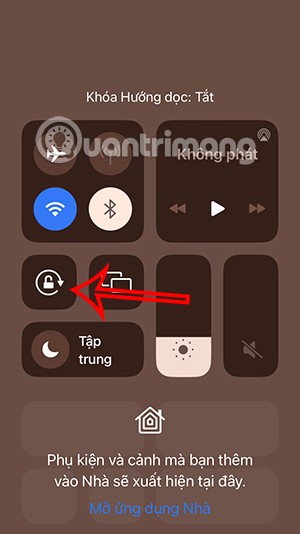
サポートされているアプリで iPhone の向きを変えると、画面が自動的に回転するようになります。
この自動回転をオフにしたい場合は、「縦向きロック」をもう一度タップします。
仮想ホームボタンを使ってiPhoneの画面を回転させる方法
ステップ1:
iPhoneの「設定」に移動し、「アクセシビリティ」をタップします。新しいインターフェースに切り替えて、「タッチ」をクリックします。
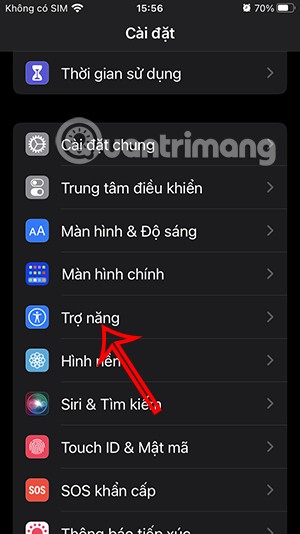
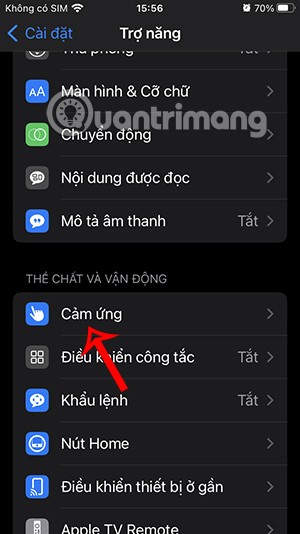
ステップ2:
次に、iPhone でAssistiveTouch を有効にする必要があります。ダブルタップアクションをタップし続けると、アクションを編集できます。
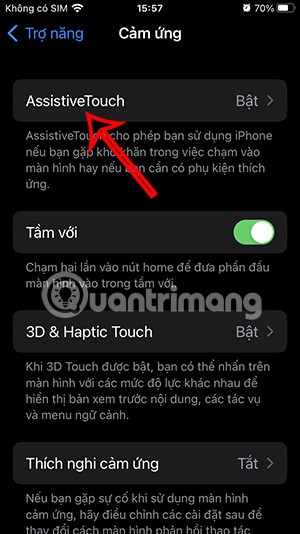
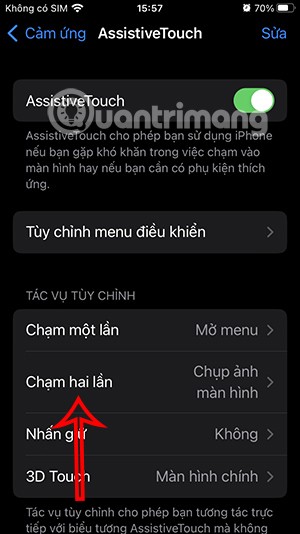
ステップ3:
操作インターフェースで、画面回転ロック操作をクリックし、仮想ホームボタンをダブルクリックして調整します。
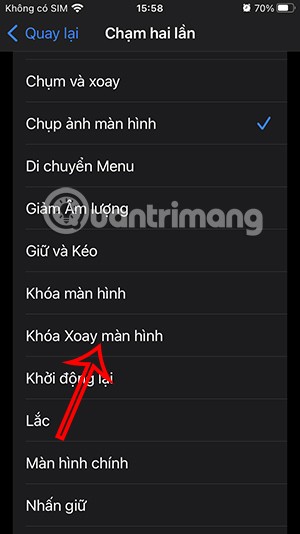
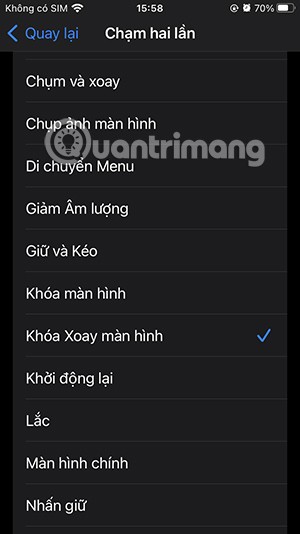
したがって、iPhone の画面回転機能をオンにしたい場合は、仮想ホームボタンをダブルクリックするだけです。
iPhoneの画面回転エラーを修正
横向き画面の回転をサポートするアプリでも、iPhone の画面回転機能に問題が発生することがあります。これは、iPhone または使用しているアプリに問題がある可能性があります。以下の修正をいくつか試すことができます。
1. アプリケーションを完全に終了する
アプリケーション使用時にiPhoneの画面が回転しない場合は、アプリケーション自体のバグが原因である可能性があります。アプリケーションを完全に終了してから再度アクセスしてください。縦向きロックをオフにする必要があることに注意してください。
2. iPhoneを再起動します
iPhone 画面を回転できないエラーが発生した場合のもう 1 つの解決策は、デバイスを再起動して既存のエラーを解決することです。
高価なSamsung Galaxyを、市場に出回っている他のスマートフォンと全く同じ見た目にする必要はありません。少し手を加えるだけで、より個性的でスタイリッシュ、そして個性的なスマートフォンに仕上げることができます。
iOS に飽きて、最終的に Samsung の携帯電話に切り替えましたが、その決定に後悔はありません。
ブラウザ上のAppleアカウントのウェブインターフェースでは、個人情報の確認、設定の変更、サブスクリプションの管理などを行うことができます。しかし、さまざまな理由でサインインできない場合があります。
iPhone で DNS を変更するか、Android で DNS を変更すると、安定した接続を維持し、ネットワーク接続速度を向上させ、ブロックされた Web サイトにアクセスできるようになります。
「探す」機能が不正確になったり、信頼できなくなったりした場合は、いくつかの調整を加えることで、最も必要なときに精度を高めることができます。
携帯電話の最も性能の低いカメラがクリエイティブな写真撮影の秘密兵器になるとは、多くの人は予想していなかったでしょう。
近距離無線通信は、デバイス同士が通常数センチメートル以内の近距離にあるときにデータを交換できる無線技術です。
Appleは、低電力モードと連動して動作する「アダプティブパワー」を導入しました。どちらもiPhoneのバッテリー寿命を延ばしますが、その仕組みは全く異なります。
自動クリックアプリケーションを使用すると、ゲームをプレイしたり、デバイスで利用可能なアプリケーションやタスクを使用したりするときに、多くの操作を行う必要がなくなります。
ニーズに応じて、既存の Android デバイスで Pixel 専用の機能セットを実行できるようになる可能性があります。
修正には必ずしもお気に入りの写真やアプリを削除する必要はありません。One UI には、スペースを簡単に回復できるオプションがいくつか含まれています。
スマートフォンの充電ポートは、バッテリーを長持ちさせるためだけのものだと、多くの人が考えています。しかし、この小さなポートは、想像以上にパワフルです。
決して効果のない一般的なヒントにうんざりしているなら、写真撮影の方法を静かに変革してきたヒントをいくつか紹介します。
新しいスマートフォンを探しているなら、まず最初に見るのは当然スペックシートでしょう。そこには、性能、バッテリー駆動時間、ディスプレイの品質などに関するヒントが満載です。
他のソースからiPhoneにアプリケーションをインストールする場合は、そのアプリケーションが信頼できるものであることを手動で確認する必要があります。確認後、アプリケーションはiPhoneにインストールされ、使用できるようになります。












